La duración de un video que puede tener para su proyecto de edición puede resultar abrumadora a veces si tiene muchos medios para incluir en su línea de tiempo a la vez. Una forma de organizar sus clips puede ser utilizar lo que se denominan secuencias.
En Adobe Premiere Pro, las secuencias son proyectos de video más pequeños dentro de su proyecto principal. Esta es una forma de organizar escenas en videos más largos, crear diferentes "borradores" de su video o mantener una serie de videos conectados en un solo lugar sin tener que comenzar un proyecto completamente nuevo.
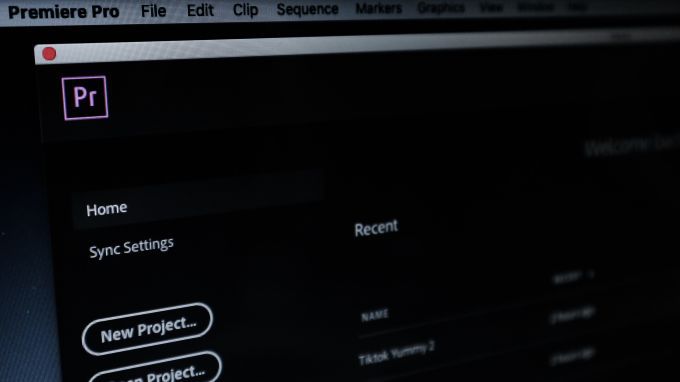
Las secuencias pueden parecer abrumadoras, pero una vez que sepas cómo se usan, pueden ser una gran herramienta para cualquier editor de video.
Cómo crear una secuencia
Crear una nueva secuencia es fácil de hacer una vez que haya abierto su proyecto de Premiere y sus videos estén listos para usar. A continuación, se explica cómo crear una secuencia.
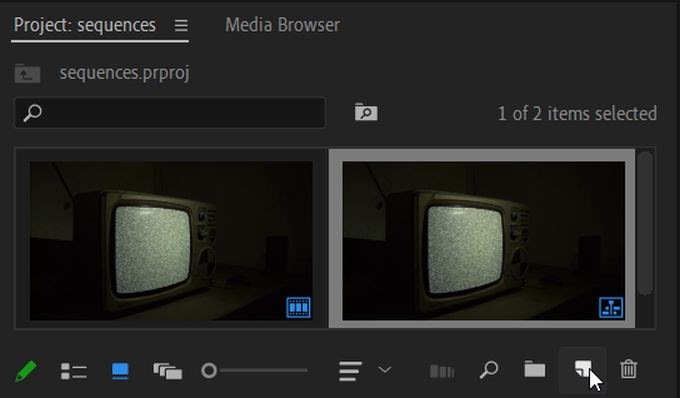
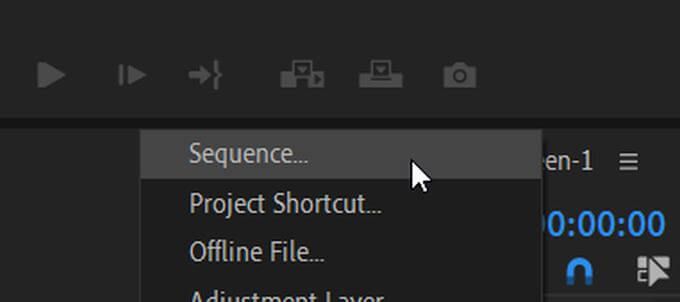
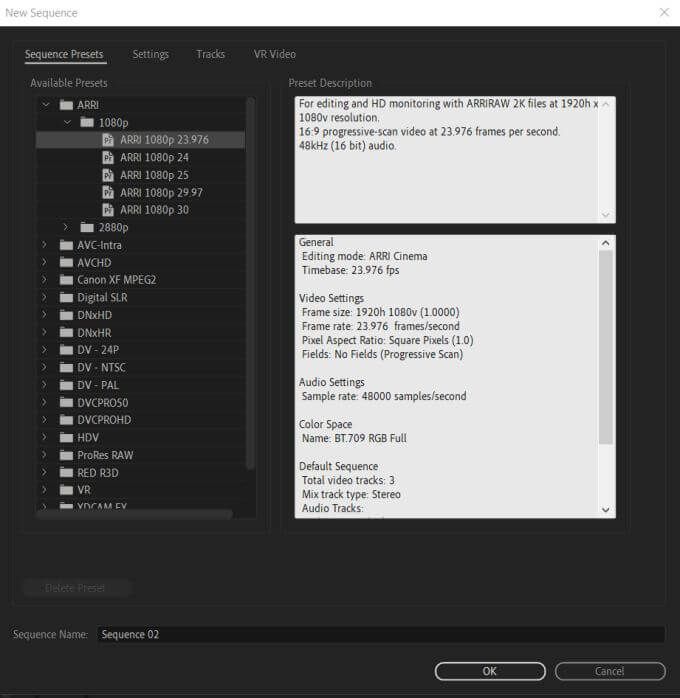
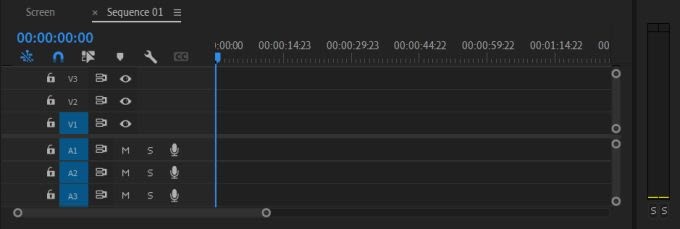
Si no está seguro de qué tipo de configuración de secuencia elegir, puede elegir cualquiera de ellas. Si el clip que agrega no coincide, puede hacer que Premiere ajuste la configuración de secuencia para que coincida automáticamente con el clip.
Otra forma de crear una secuencia es mediante el uso de un clip que tenga, y Premiere elegirá la configuración de la secuencia en función del clip.
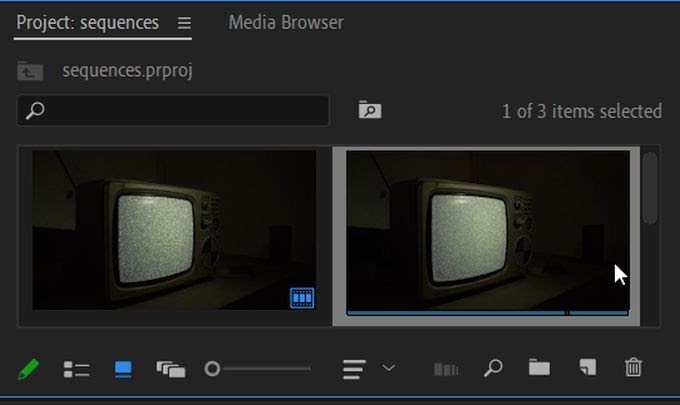
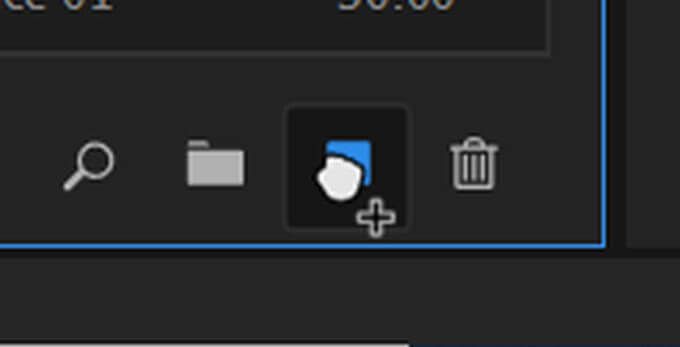
Esta es una forma simple y rápida de crear una nueva secuencia con configuraciones de secuencia que coincidan con su clip. A veces, sin embargo, es posible que desee mantener la misma configuración de secuencia cuando agrega un clip, y puede hacerlo seleccionando Conservar la configuración existentecuando vea la ventana emergente.
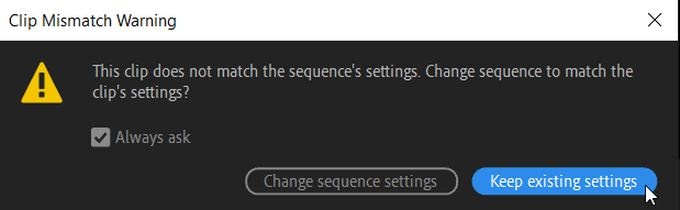
Cómo combinar secuencias
Si desea poner todas sus secuencias juntas en una sola línea de tiempo, es posible para hacer esto también. Es bueno hacerlo cuando está a punto de terminar de editar sus secuencias y desea ponerlas en una secuencia maestra para mantener las cosas organizadas.
Este proceso se llama anidamiento, ya que básicamente estás "anidando" una secuencia en otra para combinarlas en un solo video. A continuación, le indicamos cómo hacerlo:
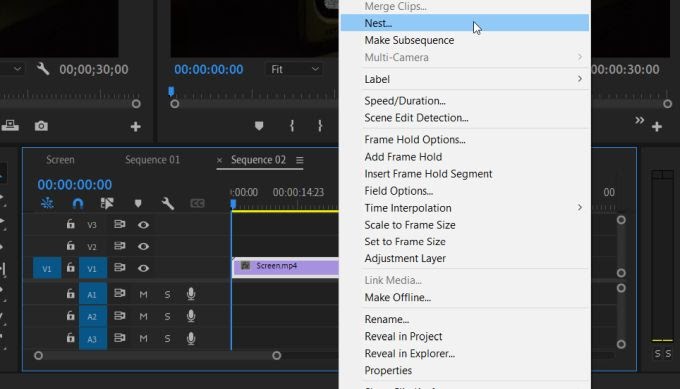
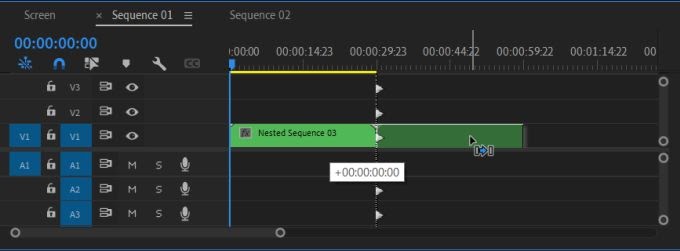
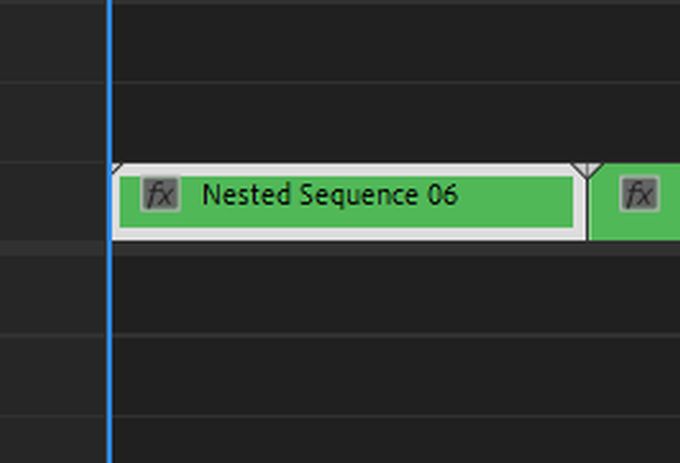
Una vez que se hayan combinado todas sus secuencias, es mucho más fácil reproducir todos sus videos o escenas secuencialmente, como un todo.
Cómo editar y eliminar secuencias
Si está utilizando secuencias, también es importante conocer los pormenores de su edición. Es posible que, por ejemplo, desee cambiar algunas de las configuraciones o tal vez eliminar una secuencia no deseada.
Edición de secuencias
Para editar aspectos de sus secuencias, navegue hasta la barra superior en Premiere y seleccione Secuencia. Verá un menú desplegable de opciones para que cambie en su secuencia.
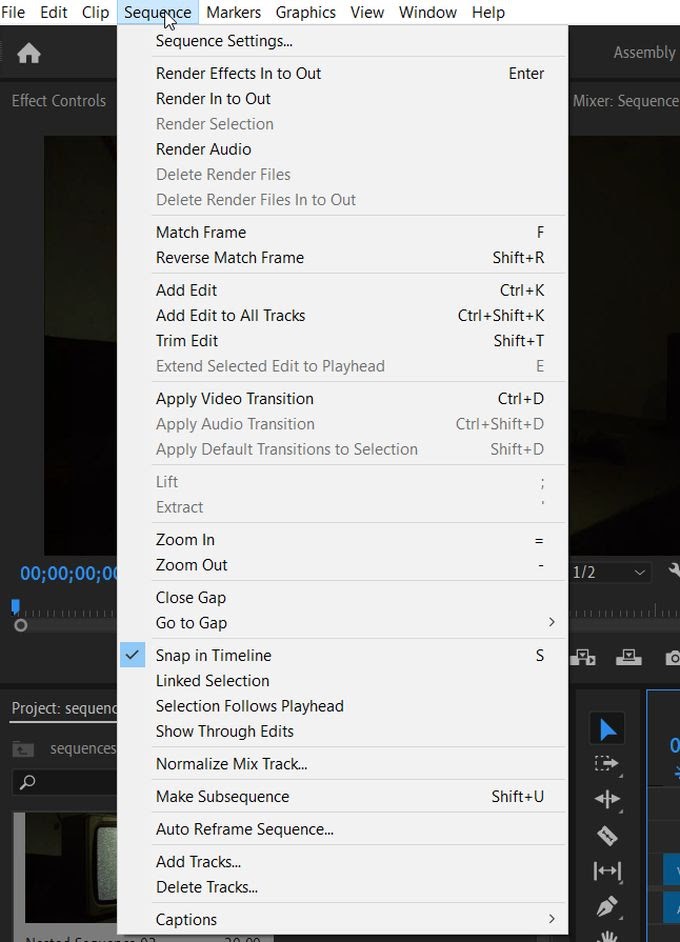
En la parte superior, puede elegir Configuración de secuenciapara cambiarlos directamente. Esto solo cambiará la configuración de la secuencia que seleccionó, así que asegúrese de haber seleccionado la correcta antes de ingresar a la configuración y cambiarla.
<×Subsequences
También puede crear lo que se denominan subsecuencias, que funcionan de manera muy similar a las secuencias anidadas. No alterarán los clips en su línea de tiempo real de ninguna manera y en su lugar se crearán por separado en su panel Proyecto. Para hacer esto:
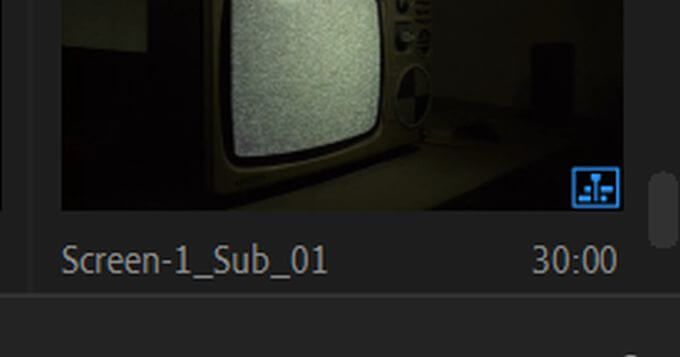
Una secuencia anidada tomará todos los clips de su secuencia y los convertirá en un nido. Solo tendrá que hacer doble clic en el nido para volver a edita tus clips.
Eliminación de una secuencia
Si decides que ya no quieres una secuencia en la línea de tiempo, es muy fácil eliminarla.
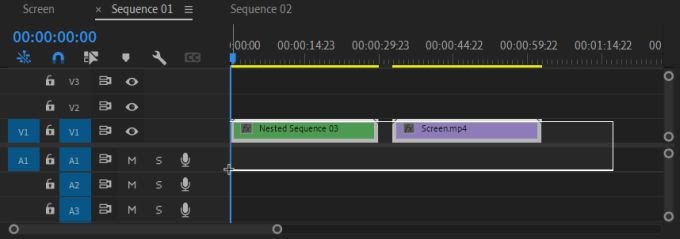
Uso de secuencias en Adobe Premiere Pro
Una vez que aprenda a usar secuencias, pueden actuar como una herramienta muy poderosa para su flujo de trabajo cuando tiene proyectos largos y arduos. Proporciona un excelente método de organización y lo ayuda a mantener todo en orden, sin tener que crear proyectos adicionales de Premiere.
Con suerte, esta guía le ha ayudado a comprender cómo funcionan las secuencias en Premiere y puede empezar a utilizarlas en sus propios editar proyectos.